Как отменить сведение данных в excel с помощью power query
Данные в формате перекрестной таблицы можно использовать в качестве отчета, поскольку они легко понятны. Но проблема возникает, когда вам нужно использовать его больше.
В этой ситуации нужно приложить усилия и потратить свое драгоценное время, чтобы сделать его многоразовым. В примере ниже вы можете увидеть данные перекрестной таблицы. Чтобы сделать его многоразовым, лучший способ — ОТПИНИТЬ его, да, точно так же, как этот.
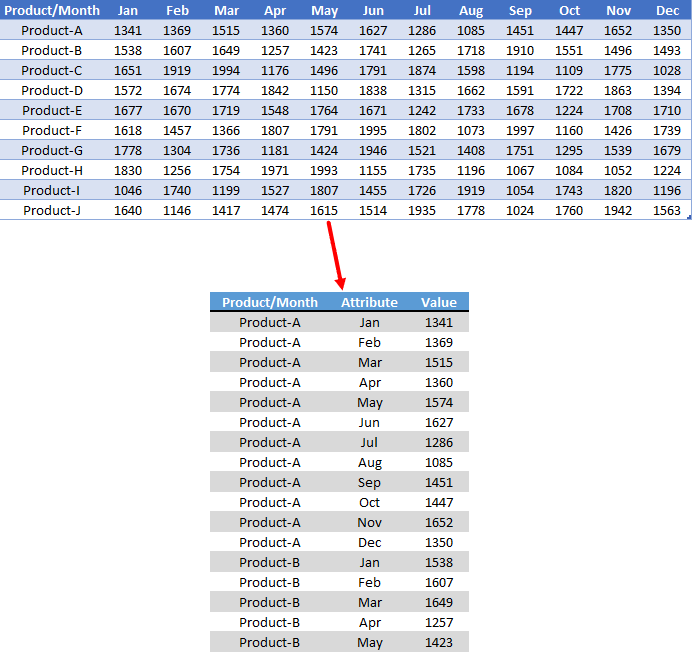
А чтобы избежать ротации данных, лучше всего использовать POWER QUERY. Итак, сегодня в этой статье я хотел бы поделиться с вами простыми шагами по преобразованию данных перекрестной таблицы в таблицу с помощью опции unpivot POWER QUERY.
Действия по отмене сведения данных в Excel с помощью Power Query
ИспользованиеPower Query для разворота таблицы данных — настоящее удовольствие. Вы будете удивлены, насколько это легко. Но перед его использованием вам необходимо установить надстройку Power Query, если вы используете Excel 2013 или 2010, а в Excel 2016 она уже есть как «Получить и преобразовать». Обязательно загрузите этот образец файла , чтобы следовать инструкциям.
- Сначала выберите данные кросс-таблицы и перейдите на вкладку «Данные».
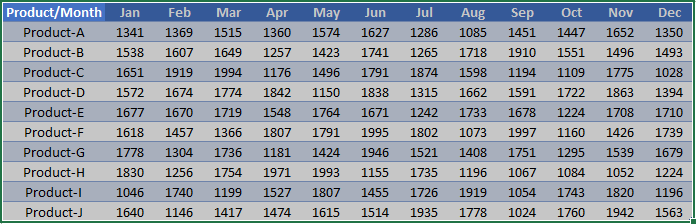
- На вкладке данных выберите «Получить и преобразовать» → «Из таблицы».

- Когда вы нажмете на нее, данные перекрестной таблицы преобразуются в таблицу Excel (если это еще не было сделано).
- И он мгновенно загрузит данные в мощный редактор запросов.
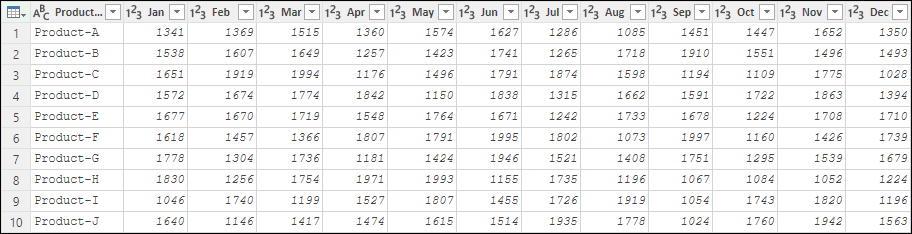
- Отсюда нам нужно выбрать все столбцы, которые мы хотим отменить.
- Для этого выберите столбец «Январь», удерживая клавишу «Shift», выберите столбец «Декабрь».
- После этого щелкните по нему правой кнопкой мыши и выберите «Отменить поворот столбцов».
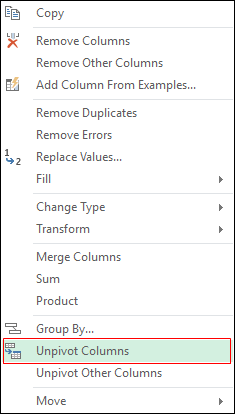
- Теперь 12 столбцов не поворачиваются в два столбца. Один за месяц, другой за сумму.
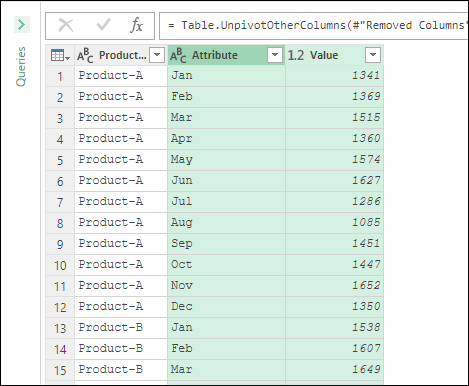
- Последнее, что вам нужно сделать, это переименовать столбцы.
- Для этого щелкните правой кнопкой мыши по столбцу и переименуйте его (для обоих).
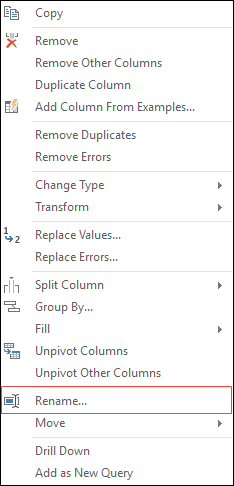
- В конце нажмите «Закрыть и загрузить» .
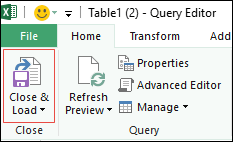
Теперь данные перекрестной таблицы преобразуются в простые данные, и вы можете использовать их для создания сводных таблиц и всего остального для дальнейшего анализа и составления отчетов о продажах.
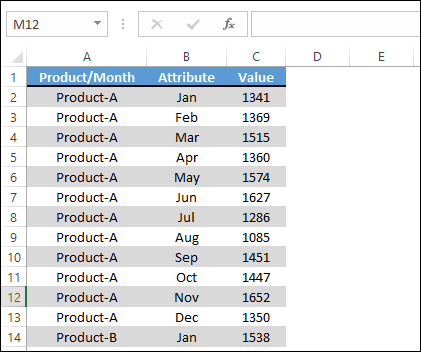
Заключение
Как я уже сказал, использовать PowerQuery — это весело. Это значительно упрощает вашу бесповоротную работу, и вам не придется тратить зря время и усилия.
В противном случае, если вы выберете ручные методы, вы не будете знать, сколько раз вам придется вырезать и вставлять данные. Даже если вы используете VBA, вам нужно время для написания кода.
А PowerQuery достаточно умен, чтобы понять структуру ваших данных.
Надеюсь, вы нашли этот метод полезным.
Теперь скажи мне одну вещь. Вы когда-нибудь пытались дезориентировать какой-либо тип данных? Какой метод вы использовали? И что вы думаете, сравнивая ваш метод с запросом мощности? Поделитесь со мной своими мыслями в комментариях, мне будет интересно услышать ваше мнение.
И не забудьте поделиться этим советом с друзьями.
Связанные руководства
- Объединить [объединить] несколько файлов Excel в ОДИН БЛОКНОТ
- Выполнение ВПР в Power Query в Excel
- Power Query: объединить значения (текст и числа)
- Power Query: разница дат